الإعلانات
 يحتوي Windows 8 على عدد من الميزات التي يمكن أن تكون مزعجة للمستخدمين ذوي الخبرة من سطح مكتب Windows التقليدي. من إضافة قائمة ابدأ إلى تعطيل الشريط الضخم والبلاط المباشر الصاخب وشاشة القفل غير الضرورية ، يمكنك بسهولة إصلاح مجموعة متنوعة من المشاكل التي تواجهها مع Windows 8.
يحتوي Windows 8 على عدد من الميزات التي يمكن أن تكون مزعجة للمستخدمين ذوي الخبرة من سطح مكتب Windows التقليدي. من إضافة قائمة ابدأ إلى تعطيل الشريط الضخم والبلاط المباشر الصاخب وشاشة القفل غير الضرورية ، يمكنك بسهولة إصلاح مجموعة متنوعة من المشاكل التي تواجهها مع Windows 8.
ستساعدك بعض هذه الحيل أيضًا على إتقان Windows 8 لأنه من المفترض استخدامه - على سبيل المثال ، المستخدم القوي يمكن استخدام قائمة الأدوات واختصارات لوحة المفاتيح للتنقل بين سطح المكتب (وبقية النظام) بسرعة.
تعطيل الشريط
يحتوي مستكشف Windows الآن على إصدار جديد ، مايكروسوفت أوفيس Word 2013: مراجعة متعمقة لما يجب أن تتوقعهلقد مرت ثلاث سنوات منذ إطلاق Microsoft Office 2010. تم إصدارها إلى جانب الإصدارات عبر الإنترنت (Microsoft Office Web Apps) لتطبيقاتها الشهيرة ، وكانت الجوهرة في تاج المجموعة ، بالطبع ، Microsoft Word. عرض... اقرأ أكثر شريط نمط يهدف إلى جعل خياراته أكثر وضوحًا وسهولة في الاستخدام. ومع ذلك ، يمكن للشريط أن يشغل مساحة كبيرة من مساحة الشاشة - وهذا ليس مفيدًا إذا كنت ترغب فقط في عرض ملفاتك في نافذة صغيرة.
لإخفاء الشريط ، انقر فوق السهم الموجود في الزاوية العلوية اليمنى. لإظهار الشريط والوصول إلى خياراته لاحقًا ، انقر فوق السهم مرة أخرى. يمكنك أيضًا استخدام اختصار لوحة المفاتيح Ctrl + F1 لإخفاء الشريط.
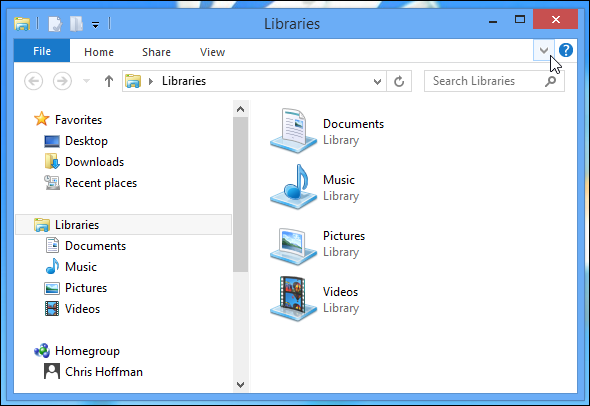
إذا كان لديك حقًا ثأر مقابل الشريط ، يمكنك ذلك استخدم Disabler Ribbon لتعطيل الشريط تمامًا تعطيل الشريط لنظام التشغيل Windows 8: تعطيل وتمكين ميزة الشريط في نظام التشغيل Windows 8 اقرأ أكثر .
تعطيل البلاط المباشر
يستخدم Windows "مربعات حية" لعرض المعلومات تلقائيًا على شاشة البدء. رسائل البريد الإلكتروني الجديدة ، وأحداث التقويم ، والرسائل ، والصور ، والطقس ، والأخبار ، والمعلومات الرياضية ، وتحديثات الأسهم - فلنكن صادقين ، فقد تكون صاخبة حقًا على شاشة البدء. عندما تحاول الجلوس على جهاز الكمبيوتر الخاص بك وإنجاز شيء ما ، لا تحتاج دائمًا إلى تشتيت انتباهك بكل هذه المعلومات الغريبة. هذا ليس جيدًا النظام الغذائي لمعلوماتك تناول الحلوى فقط: لماذا من المحتمل أن يكون نظام معلوماتك فظيعًا [ميزة]البريد الإلكتروني. الشبكات الاجتماعية. المدونات. فيديو عبر الإنترنت. يستهلك الناس اليوم معلومات أكثر من أي وقت مضى ، وعادة ما يستهلكون فقط الأشياء التي يحبونها حقًا. يقارن كلاي جونسون هذا بنظام غذائي سيء. "إذا كنت فقط ... اقرأ أكثر .
لحسن الحظ ، يمكنك بسهولة تعطيل البلاط المباشر عن طريق النقر بزر الماوس الأيمن عليه واختياره تحويل البلاط يعيش خارج. سيتم عرض رمز التطبيق واسمه بدلاً من ذلك.
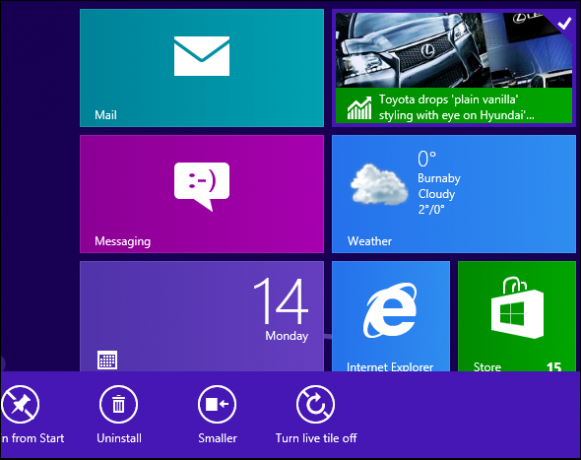
أضف قائمة ابدأ
ربما حاولت Microsoft إزالة قائمة ابدأ إلى الأبد ، ولكن يمكنك بسهولة إضافة قائمة ابدأ إلى Windows 8 إذا فاتتك. لقد غطينا مجموعة متنوعة من طرق لإضافة قائمة ابدأ إلى Windows 8 قائمة ابدأ ، كيف أفتقدك: 4 طرق لإنشاء قائمة ابدأ على Windows 8قام Windows 8 بإسقاط الفأس في قائمة ابدأ. هذه ميزة لم يولها أحد اهتمامًا خاصًا لسنوات ولكن زوالها المفاجئ تسبب في كل أنواع اليأس. ليس فقط... اقرأ أكثر ، بما في ذلك مدفوعات Stardock ابدأ 8 والحرة كلاسيكشيل.
كمكافأة ، يمكن استخدام هذه الأدوات لجعل Windows يعمل مباشرة على سطح المكتب وتعطيل "الزوايا الساخنة" التي تنشط السحر. سيساعدون في جعل Windows 8 يبدو وكأنه نظام تشغيل سطح مكتب أكثر من نظام التشغيل "touch-first" الذي تقول Microsoft إنه كذلك.

الوصول بسهولة إلى أدوات مستخدم الطاقة
إذا كنت لا ترغب في استخدام قائمة ابدأ ولكنك ترغب في الوصول إلى أدوات المستخدم القوي مثل لوحة التحكم بسهولة أكبر ، فاستخدم قائمة الأدوات المخفية. للوصول إليه ، اضغط على مفتاح Windows و X في نفس الوقت. يمكنك أيضًا النقر بزر الماوس الأيمن في الزاوية السفلية اليسرى من شاشتك.
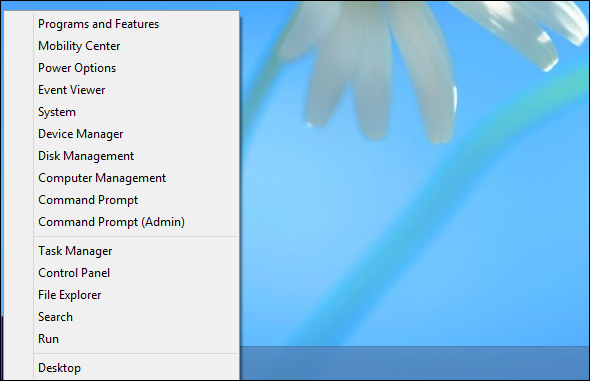
إخفاء شاشة القفل
قد تكون شاشة القفل جيدة على الكمبيوتر اللوحي ، ولكنها تضيف فقط ضغطة مفتاح إضافية إلى عملية تسجيل الدخول إذا كنت تستخدم جهازًا لا يعمل باللمس.
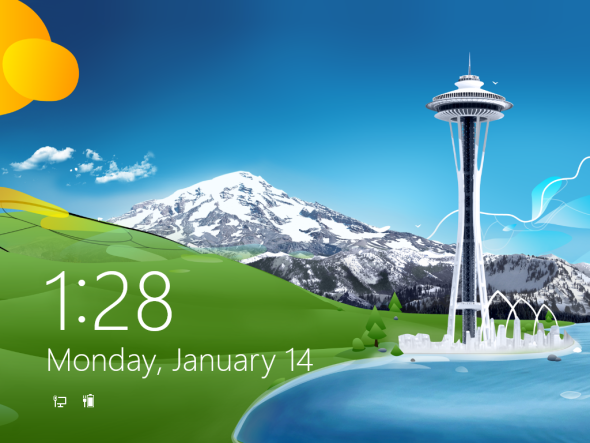
لتعطيل شاشة القفل ، افتح المفكرة وانسخ والصق الرمز التالي في نافذة المفكرة:
الإصدار 5.00 من محرر تسجيل Windows [HKEY_LOCAL_MACHINE \ SOFTWARE \ Policies \ Microsoft \ Windows \ Personalization] "NoLockScreen" = dword: 00000001
احفظ الملف الجديد بملحق .reg. على سبيل المثال ، قم بتسميته شيئًا مثل:
nolockscreen.reg
انقر نقرًا مزدوجًا فوق ملف .reg لإضافة معلوماته إلى التسجيل ، ثم أعد تشغيل الكمبيوتر. سوف يتخطى جهاز الكمبيوتر الخاص بك دائمًا شاشة القفل ويذهب مباشرة إلى شاشة تسجيل الدخول ، مما يوفر لك الضغط على مفتاح.
منع انجذاب النافذة على سطح المكتب
كما هو الحال في Windows 7 ، يستخدم Windows 8 ميزة Snap 3 برامج تساعدك على تحريك Windows مثل مستخدم Win 7 اقرأ أكثر على سطح المكتب لالتقاط النوافذ تلقائيًا على حافة الشاشة. إذا كنت ترغب في تعطيل هذه الميزة ، يمكنك القيام بذلك من مركز سهولة الوصول.
اضغط على مفتاح Windows + U لفتح مركز سهولة الوصول ، ثم انقر فوق الخيار جعل الماوس أسهل في الاستخدام. تمكين منع ترتيب النوافذ تلقائيًا عند نقلها إلى حافة الشاشة خانة الاختيار. سيتم تعطيل ميزة Snap.
استخدم اختصارات لوحة المفاتيح
تعمل اختصارات لوحة المفاتيح على تسهيل التنقل على Windows 8. بدلاً من الوصول إلى شريط الرموز عن طريق تحريك الماوس إلى أعلى يمين أو أسفل يمين الشاشة وتحريكه باتجاه وسط الشاشة ، يمكنك فقط الضغط على مفتاح Windows + C. هناك أيضًا اختصارات للوصول إلى الرموز الفردية ، مثل مفتاح Windows + اختصار I لفتح رمز الإعدادات من أي مكان.
لمعرفة اختصارات لوحة المفاتيح هذه ، قم بتنزيل برنامجنا المجاني اختصارات لوحة مفاتيح Windows 8 ورقة الغش اختصارات لوحة مفاتيح Windows 101: الدليل النهائييمكن أن توفر لك اختصارات لوحة المفاتيح ساعات من الوقت. إتقان اختصارات لوحة مفاتيح Windows العالمية ، وحيل لوحة المفاتيح لبرامج معينة ، وبعض النصائح الأخرى لتسريع عملك. اقرأ أكثر . لإتقان Windows 8 حقًا ، تأكد من تنزيل دليلنا المجاني لبدء استخدام Windows 8.
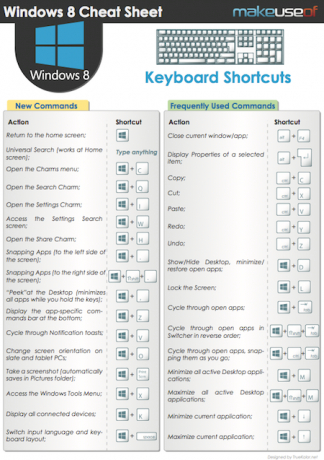
هل أجريت أي تعديلات خاصة بك على Windows 8؟ اترك تعليقًا وأخبرنا بالحيل والتغييرات المفضلة لديك لجعل Windows 8 يشعر بأنه مألوف وأسهل في الاستخدام.
كريس هوفمان هو مدون للتكنولوجيا ومدمن للتكنولوجيا الشاملة يعيش في يوجين ، أوريغون.


